మీ Android కోసం అగ్ర బ్యాటరీ చిట్కాలు (08.17.25)
ఆధునిక మరియు హై-ఎండ్ ఆండ్రాయిడ్ పరికరాలు ఇప్పుడు శక్తివంతమైన ప్రాసెసర్లు మరియు విపరీతమైన మెమరీ సామర్థ్యాన్ని కలిగి ఉన్నాయి, ఇవి చాలా పనులు చేయగల సామర్థ్యాన్ని కలిగిస్తాయి, వీటిలో కొన్ని దశాబ్దాల క్రితం చిన్న పరికరాల కోసం మీరు సాధ్యం అనుకోలేదు. స్మార్ట్ఫోన్లు రోజుకు మాత్రమే ఉండవు అనే ఫిర్యాదులకు సమాధానంగా ఈ గాడ్జెట్లలో ఎక్కువ భాగం పెద్ద బ్యాటరీలతో నిండి ఉన్నాయి. అయినప్పటికీ, బ్యాటరీ నవీకరణలు ఇప్పటికీ కొంతమందికి సరిపోవు.
అధునాతన ప్రాసెసింగ్ శక్తి మరియు లక్షణాలు అంటే మన ఫోన్లను వేర్వేరు ప్రయోజనాల కోసం ఉపయోగించుకునే అవకాశం ఉంది. ఆటలను ఆడటం, సంగీతం వినడం మరియు వీడియోలను చూడటం పక్కన పెడితే, పని కోసం పనులు పూర్తి చేయడం ప్రస్తుత మొబైల్ పరికరాలతో కూడా సాధ్యమే. కొత్త పరికరాలు వేర్వేరు ప్రక్రియలు మరియు లక్షణాలను శక్తివంతం చేయడానికి ఉపయోగించిన అదనపు బ్యాటరీ సామర్థ్యం దీని అర్థం.
మెజారిటీ ఆండ్రాయిడ్ యూజర్లు పగటిపూట చనిపోని పరికరాన్ని కలిగి ఉండటం ఆనందంగా ఉంటుంది మరియు వెలుపల మరియు వెలుపల ఉన్నప్పుడు విద్యుత్ అవుట్లెట్ను కనుగొనమని వారిని బలవంతం చేస్తుంది. పాపం, మనలో ప్రతి ఒక్కరూ చాలా తక్కువ పరిస్థితుల్లో మమ్మల్ని కనుగొన్నారు.
మా పరికరాల బ్యాటరీల పరిమాణం గురించి మనం పెద్దగా చేయలేనప్పటికీ, వాటిని తయారు చేయడానికి మేము కొన్ని పనులు చేయవచ్చు ఎక్కువ మన్నిక. ఈ వ్యాసంలో, మేము ఉత్తమ Android బ్యాటరీ సేవర్ చిట్కాలను కలిపి ఉంచాము.
సంక్షిప్త నేపధ్యం: Android బ్యాటరీలు ఎలా పని చేస్తాయి?మేము చిట్కాలకు వెళ్ళే ముందు, మొదట Android బ్యాటరీలు ఎలా పని చేస్తాయో బాగా అర్థం చేసుకోవడానికి ప్రయత్నిద్దాం. నేటి స్మార్ట్ పరికరాలు లిథియం-అయాన్ (లి-ఆన్) లేదా లిథియం-పాలిమర్ (లి-పో) బ్యాటరీతో వస్తాయి. ఈ బ్యాటరీలకు “మెమరీ” లేదు, కాబట్టి వాటిని ఎప్పుడైనా ఛార్జ్ చేయవచ్చు. ఛార్జింగ్ చేయడానికి ముందు మీరు వాటిని పూర్తిగా తీసివేయవలసిన అవసరం లేదు లేదా వాటిని ప్లగ్ చేయడానికి ముందు వాటిని పూర్తిగా ఛార్జ్ చేసే వరకు వేచి ఉండండి. వాస్తవానికి, వారు పాక్షిక ఛార్జ్ నుండి ఎక్కువ ప్రయోజనం పొందుతారు. మీరు మీ పరికరాన్ని 20% వద్ద ఛార్జ్ చేయాలని మరియు 90% చుట్టూ ఎక్కడైనా అన్ప్లగ్ చేయాలని సిఫార్సు చేయబడింది.
ఇంకా, ఈ రోజు చాలా పరికరాల్లో తొలగించగల బ్యాటరీలు లేవు, కాబట్టి మీరు వాటిని తీసివేసి వాటిని భర్తీ చేయలేరు. ఇది సరైన బ్యాటరీ నిర్వహణను మరింత క్లిష్టంగా చేస్తుంది, ఎందుకంటే మీరు కొంతకాలం ఆ బ్యాటరీతో చిక్కుకుంటారు. Android బ్యాటరీ చిట్కాలతో మేము క్రింద భాగస్వామ్యం చేస్తాము; ఆశాజనక, మీరు మీ బ్యాటరీని ఎక్కువసేపు ఉంచవచ్చు మరియు దాన్ని బాగా నిర్వహించవచ్చు.
మీ పరికరం యొక్క బ్యాటరీ సేవర్ ఫీచర్ను ఆన్ చేయండిచాలా Android పరికరాలు వాటి బ్యాటరీ సేవర్ లక్షణంతో వస్తాయి. ఉదాహరణకు, శామ్సంగ్ పరికరాలు అల్ట్రా పవర్ సేవింగ్ మోడ్ను కలిగి ఉన్నాయి. ఇంతలో, హెచ్టిసికి ఎక్స్ట్రీమ్ పవర్ సేవింగ్ ఉంది. సోనీకి స్టామినా ఉంది. మీ పరికర సెట్టింగులను అన్వేషించడానికి సమయం కేటాయించండి మరియు చివరికి మీరు ఈ విద్యుత్ పొదుపు మోడ్లను ఎక్కడ ప్రారంభించవచ్చో కనుగొంటారు. సాధారణంగా, ఇది సెట్టింగులు & gt; బ్యాటరీ. రాపిడ్ ఛార్జింగ్ను ఉపయోగించండి
కొన్ని Android పరికరాలు వినియోగదారులకు తెలియని వేగవంతమైన ఛార్జింగ్ లక్షణాన్ని కలిగి ఉంటాయి. ఇది మీ ఫోన్ను వేగంగా ఛార్జ్ చేయడానికి మిమ్మల్ని అనుమతిస్తుంది. ఈ లక్షణం యొక్క ప్రయోజనాన్ని పొందడానికి, వీటిని చేయండి:
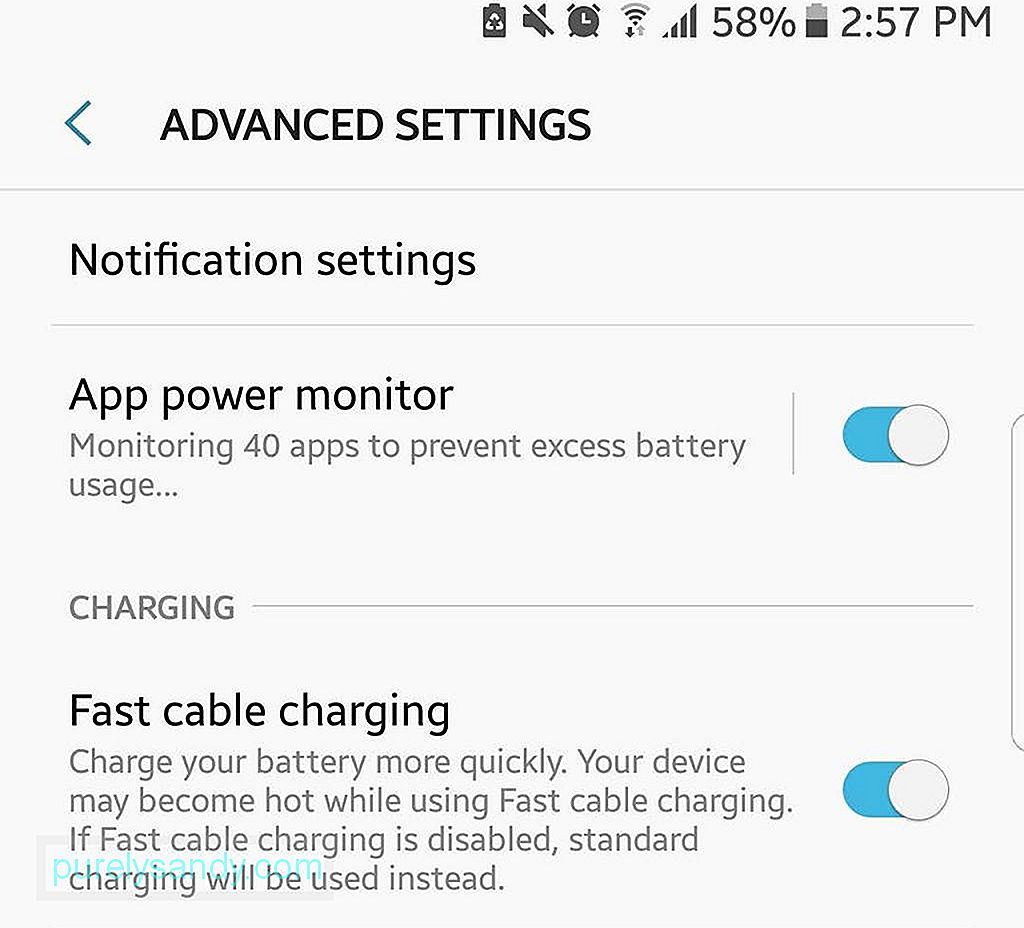
- మీ పరికరాన్ని ప్లగ్ చేయండి.
- సెట్టింగులకు వెళ్లండి & gt; బ్యాటరీ (లేదా బ్యాటరీ సెట్టింగులు).
- రాపిడ్ ఛార్జింగ్ పక్కన పెట్టెను టిక్ చేయండి.
- శీఘ్ర సెట్టింగ్లను తెరవడానికి మీ స్క్రీన్ పై నుండి క్రిందికి స్వైప్ చేయండి. ప్రకాశం కోసం మీరు స్లయిడర్ను చూడాలి.
- స్లయిడర్ పైన, మీరు దాని పక్కన చెక్బాక్స్తో “ఆటో” చూస్తారు. పెట్టె చెక్ చేయబడితే దాన్ని అన్-చెక్ చేయండి.
- మీకు కావలసిన స్క్రీన్ ప్రకాశం స్థాయి వచ్చేవరకు స్లయిడర్ను సర్దుబాటు చేయండి.
- Chrome ను తెరిచి ఉప మెనుని తెరవండి.
- సెట్టింగ్లకు వెళ్లండి.
- డేటా సేవర్ను కనుగొనండి. నొక్కండి.
- స్విచ్ను టోగుల్ చేయండి.
- డేటా పొదుపు గణాంకాలను చూపించే చార్ట్ అప్పుడు కనిపిస్తుంది.
గత కొన్ని సంవత్సరాలుగా, తయారీదారులు మాకు పెద్ద స్క్రీన్లతో ఫోన్లను ఇస్తున్నారు, ఇవి ఎక్కువ కాంతిని ఉపయోగిస్తాయి మరియు అందువల్ల మరిన్ని శక్తి. అప్రమేయంగా, మీ పరికరం యొక్క అనుకూల ప్రకాశం లేదా ఆటో-ప్రకాశం ప్రారంభించబడిందని మీరు కనుగొనవచ్చు. ప్రకాశవంతమైన సూర్యకాంతి ఉన్నప్పటికీ మీరు మీ ఫోన్ను ఎండలో ఉన్నప్పుడు ఉపయోగిస్తే ఈ లక్షణం ఉపయోగపడుతుంది. అయినప్పటికీ, ఇంటి లోపల, ఆటో-ప్రకాశం మీ పరికరాన్ని మీకు అవసరమైన దానికంటే ప్రకాశవంతంగా చేస్తుంది.
దీనికి మంచి ప్రత్యామ్నాయం ఆటో-ప్రకాశాన్ని నిలిపివేయడం మరియు మీ పరికరం యొక్క ప్రదర్శన ప్రకాశాన్ని ప్రతిసారీ ఒక స్థాయికి సర్దుబాటు చేయడం. మీకు సౌకర్యంగా ఉంటుంది. చాలా Android పరికరాల్లో, శీఘ్ర సెట్టింగ్లను ప్రాప్యత చేయడం ద్వారా మీరు రెండింటినీ త్వరగా చేయవచ్చు.
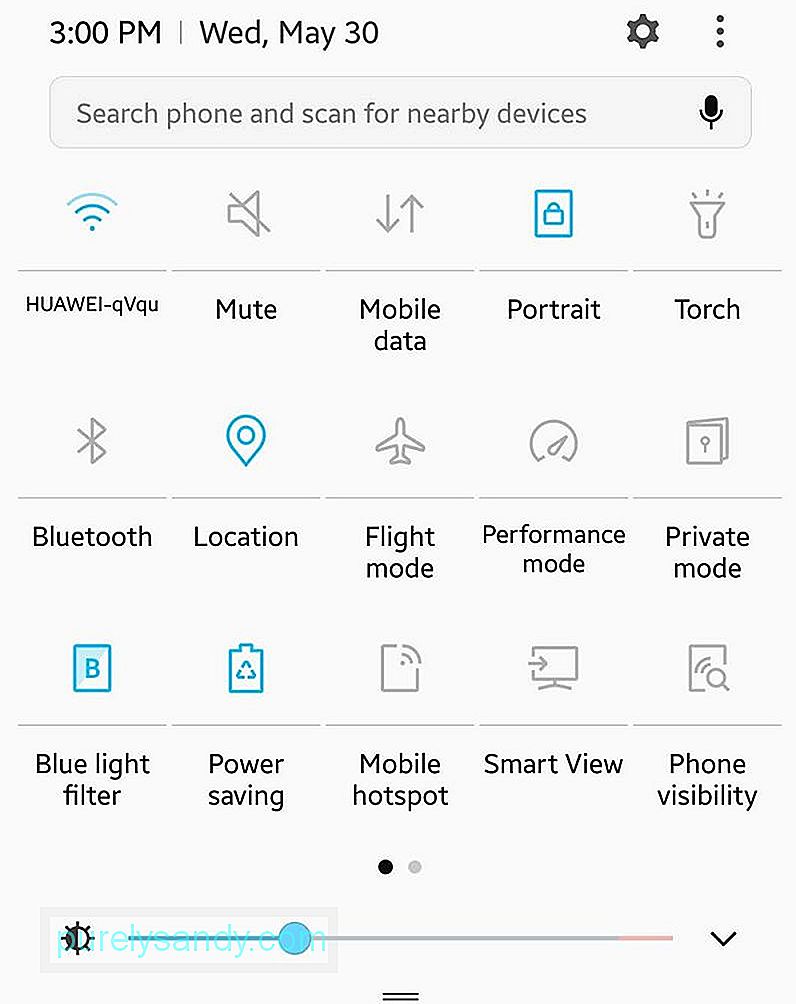
మీకు పరికరం ఉంటే AMOLED స్క్రీన్తో, మీరు ముదురు-రంగు వాల్పేపర్ లేదా నేపథ్యాన్ని ఉపయోగించడం ద్వారా చాలా ప్రయోజనం పొందవచ్చు - నలుపు చిత్రం చాలా అనువైనది. AMOLED స్క్రీన్లు రంగు పిక్సెల్లను మాత్రమే ప్రకాశిస్తాయి కాబట్టి ఇది బ్యాటరీ జీవితాన్ని పెంచడానికి సహాయపడుతుంది. ఎక్కువ బ్లాక్ పిక్సెల్లు, తక్కువ శక్తిని వినియోగిస్తాయి.
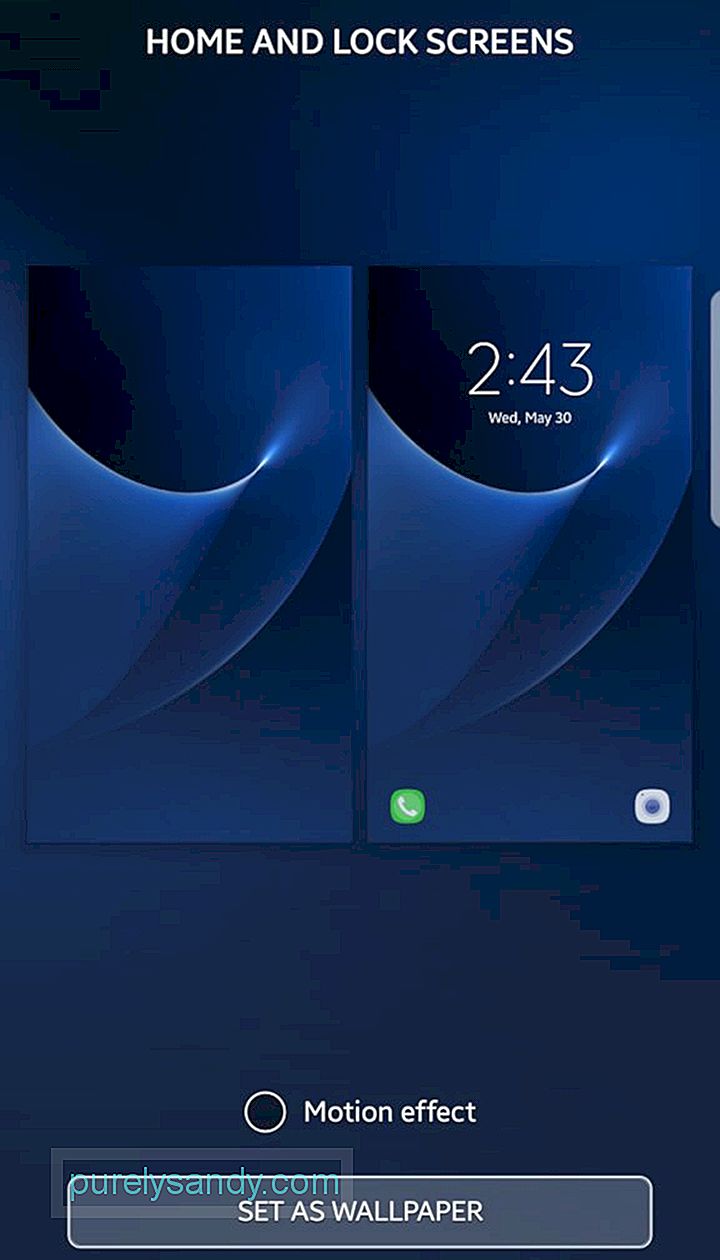
మీకు నచ్చిన ఏదైనా చీకటి చిత్రాన్ని మీరు డౌన్లోడ్ చేసుకోవచ్చు (ఇమేజ్ యజమానులకు గౌరవం లేకుండా, అయితే, ఉచిత స్టాక్) లేదా చీకటిలో మీరే ఫోటో తీయండి. మీకు నీరసమైన చిత్రం కావాలంటే, మీరు షాట్ను పరిగణించినప్పుడు కెమెరా లెన్స్ను కవర్ చేయండి. అప్పుడు, మీరు మీ కొత్త వాల్పేపర్ను సెట్ చేయగల ప్రదర్శన సెట్టింగ్లకు వెళ్లండి.
‘లైట్’ అనువర్తనాలను ఉపయోగించండి 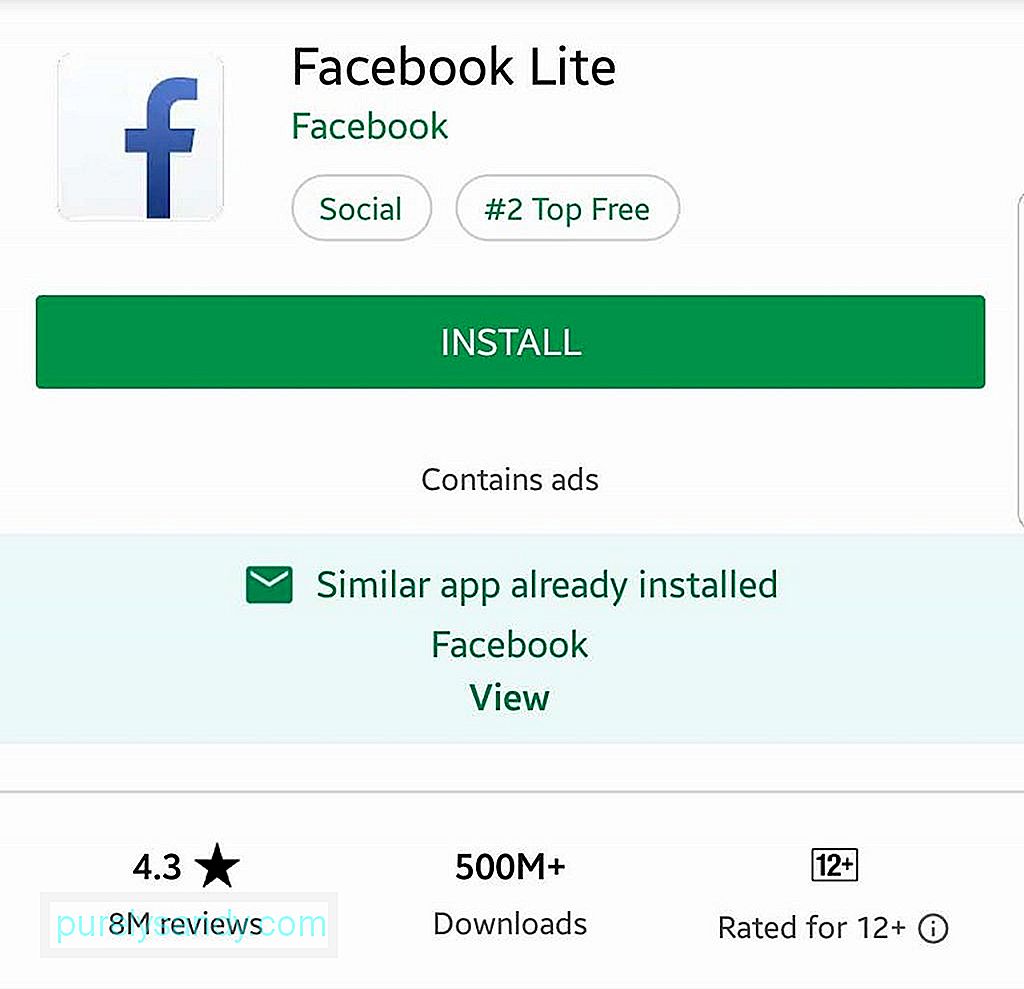
కొన్ని అనువర్తనాల్లో ‘లైట్’ సంస్కరణలు ఉన్నాయి. ఈ అనువర్తనాలు వాటి యొక్క అత్యంత ముఖ్యమైన లక్షణాలకు తీసివేయబడతాయి. ఉదాహరణకు, ఫేస్బుక్ మెసెంజర్ లైట్ మరింత సరళమైన ఇంటర్ఫేస్ను కలిగి ఉంది మరియు హోమ్, కాంటాక్ట్స్ మరియు ప్రొఫైల్ అనే మూడు ట్యాబ్లను మాత్రమే అందిస్తుంది. మరోవైపు, పూర్తి అనువర్తనం ఆటలు మరియు బాట్లతో పాటు ఫేస్బుక్ కెమెరాతో సహా ఇతర ట్యాబ్లు మరియు లక్షణాలను కలిగి ఉంది. లైట్ అనువర్తనాల్లో మీరు కనుగొన్న లక్షణాలు మరియు విధులు చాలా అవసరం, అవి వాటి పూర్తి సంస్కరణలతో పోలిస్తే తక్కువ ప్రాసెసింగ్ శక్తిని మరియు డేటాను వినియోగిస్తాయి. కాబట్టి, మీరు ఉపయోగిస్తున్న ఏదైనా అనువర్తనం లైట్ సంస్కరణను కలిగి ఉంటే మరియు పూర్తి వెర్షన్ యొక్క అదనపు లక్షణాల కోసం మీకు ఏమైనా ఉపయోగం లేకపోతే, మీరు ‘లైట్’ వెళ్ళమని మేము గట్టిగా సూచిస్తున్నాము.
హాప్టిక్ ఫీడ్బ్యాక్ను ఆపివేసి, వైబ్రేట్ను తక్కువగా ఉపయోగించండిహాప్టిక్ ఫీడ్బ్యాక్ మీ కీబోర్డ్లో కీలను నొక్కినప్పుడు మీ పరికరం ఉత్పత్తి చేసే కాంతి సందడిను సూచిస్తుంది. టచ్ పరికరాల్లో హాప్టిక్ ఫీడ్బ్యాక్ వాస్తవ బటన్లను నొక్కే అనుభూతిని సూచించడానికి రూపొందించబడింది. హాప్టిక్ ఫీడ్బ్యాక్ ఆన్ చేయబడినప్పుడు, ఒక బటన్ నొక్కినట్లు మీకు సమాచారం ఇవ్వబడుతుంది మరియు మీ కళ్ళు తెరపైకి అతుక్కొని ఉన్నప్పటికీ మార్పు చేసినట్లు మీకు సమాచారం. ఉపయోగకరంగా ఉన్నప్పుడు, మీరు ఎల్లప్పుడూ మీ ఫోన్ను ఉపయోగిస్తుంటే, దీని అర్థం హాప్టిక్ ఫీడ్బ్యాక్ కూడా నిరంతరం ఉపయోగించబడుతోంది - దీని అర్థం ఏమిటో మీకు ఇప్పటికే తెలుసు.
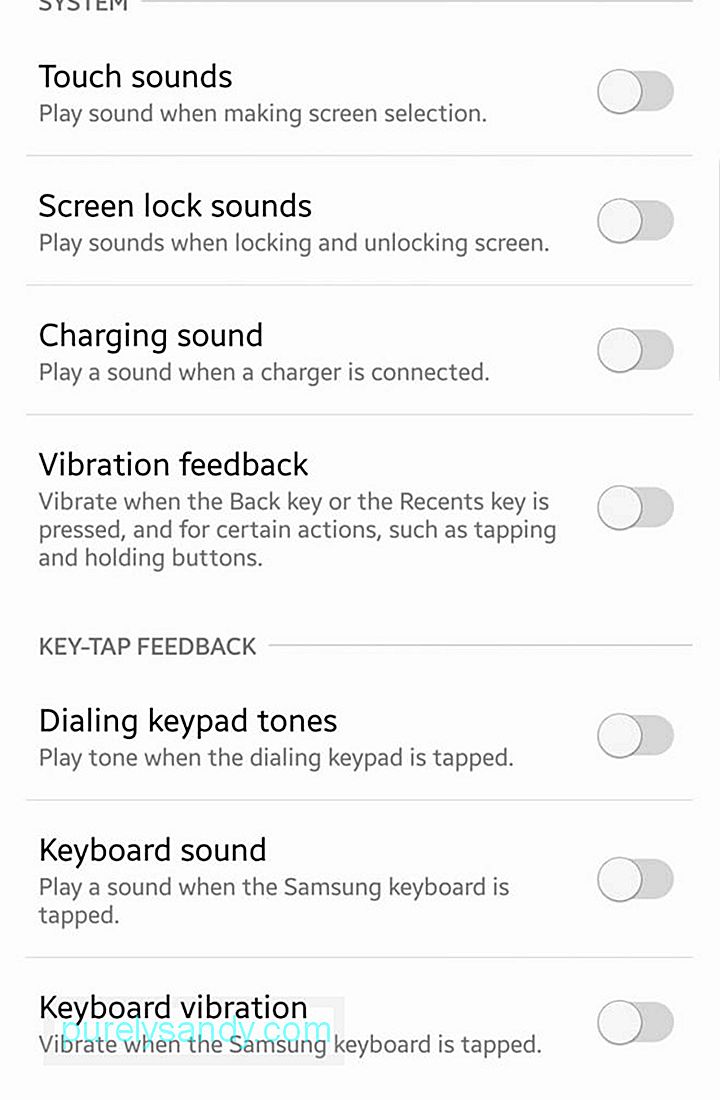
ఇంకా, ఆన్ చేయడం మంచిది మీకు అవసరమైనప్పుడు మాత్రమే నోటిఫికేషన్ను వైబ్రేట్ చేయండి, మీరు మీ ఫోన్ను నిశ్శబ్దంగా ఉంచాల్సిన పరిస్థితులలో, ఇంకా ఇన్కమింగ్ కాల్లు మరియు పాఠాల గురించి తెలియజేయబడాలని కోరుకుంటారు. మీ వైబ్రేట్ నోటిఫికేషన్ మరియు హాప్టిక్ ఫీడ్బ్యాక్ సెట్టింగ్లను మార్చడానికి, సెట్టింగ్లు & gt; శబ్దాలు మరియు నోటిఫికేషన్లు.
అనవసరమైన కనెక్షన్లను నిలిపివేయండిమా మొబైల్ పరికరాల యొక్క ప్రాధమిక ఉద్దేశ్యం మమ్మల్ని కనెక్ట్ చేయడం. కొన్ని పరికరాల్లో ఈ కనెక్టివిటీ ఎంపికలు ఉన్నాయి: వై-ఫై, ఎల్టిఇ, ఎన్ఎఫ్సి, బ్లూటూత్ మరియు జిపిఎస్. ఇవన్నీ నిస్సందేహంగా ఉపయోగపడతాయి, కానీ మీరు వాటిని ఒకేసారి ఉపయోగించాల్సిన అవసరం లేకపోతే, మీరు ఉపయోగించని వాటిని ఆపివేయండి.
ఉదాహరణకు, మీరు Wi-Fi ని ఆన్ చేస్తే, ఇది అందుబాటులో ఉన్న Wi-Fi నెట్వర్క్ల కోసం నిరంతరం శోధిస్తుంది. మొబైల్ డేటా అదే విధంగా పనిచేస్తుంది. NFC మరియు బ్లూటూత్ అధిక శక్తిని వినియోగించవు, కానీ ఇతర కనెక్షన్లు ఆన్ చేయబడినప్పుడు అవి సక్రియం చేయబడితే మరియు మీరు వాటిని ఉపయోగించడం లేదు, అవి అనవసరమైన పవర్ హాగర్లుగా మారుతాయి.
మీ బ్యాటరీ వినియోగాన్ని అర్థం చేసుకోండి మరియు కొంతమందిని చంపండి అనువర్తనాలు నేపథ్యంలో నడుస్తున్నాయికొన్ని ప్రక్రియలు మరియు అనువర్తనాలు ఇతరులకన్నా ఎక్కువ శక్తిని కలిగి ఉంటాయి. మేము చాలా చేయలేనప్పుడు, మీ పరికరం సజావుగా మరియు సరిగ్గా పనిచేయడానికి అవసరమైన కొన్ని సిస్టమ్ ప్రాసెస్లు, మీ బ్యాటరీని అనవసరంగా హరించే అనువర్తనాల గురించి మీరు ఏదైనా చేయవచ్చు: వాటిని చంపండి.
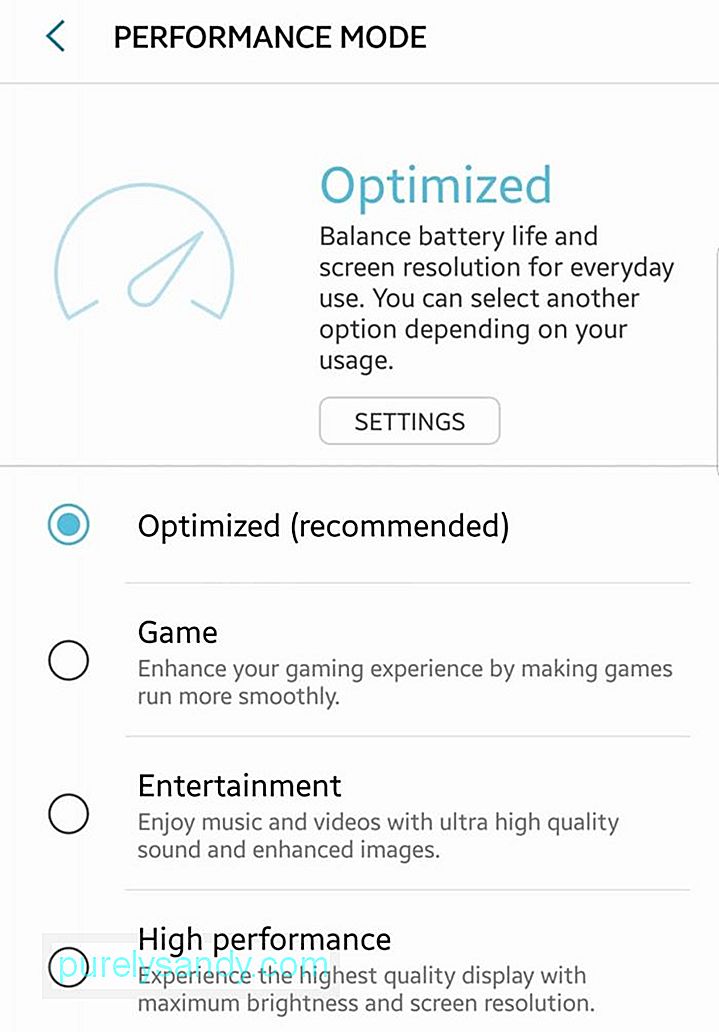
మీరు చేయవలసిన మొదటి విషయం ఏమిటంటే ఏది ఖచ్చితంగా చంపాలో తెలుసుకోవడం. సెట్టింగులకు నావిగేట్ చేయండి & gt; మీ పరికరం యొక్క బ్యాటరీ వినియోగం యొక్క విచ్ఛిన్నతను చూడటానికి బ్యాటరీ. సాధారణంగా, డిస్ప్లే అత్యధిక విద్యుత్ వినియోగదారుగా చూపబడుతుంది (అందువల్ల మాకు ఇక్కడ డిస్ప్లే-సంబంధిత బ్యాటరీ పవర్ సేవర్ చిట్కాలు ఉన్నాయి). ఎటువంటి సమర్థనీయ కారణం లేకుండా అధిక శక్తిని పొందుతున్నట్లు అనిపిస్తున్న చార్టులో మీరు స్టాండ్-ఒంటరిగా ఉన్న అనువర్తనాలను చూస్తే, మీరు వాటిని విడిచిపెట్టడం లేదా బలవంతంగా ఆపడం ఎంచుకోవచ్చు.
మీరు టాస్క్ కిల్లర్ అనువర్తనాన్ని కూడా ప్రయత్నించవచ్చు . ఒకదాన్ని సెటప్ చేయడం ద్వారా, మీరు బహుళ అనువర్తనాలను వేగంగా మరియు సులభంగా మానవీయంగా లేదా స్వయంచాలకంగా ఆపవచ్చు. Android క్లీనర్ సాధనం వంటి Android క్లీనర్లు లేదా నిర్వహణ అనువర్తనాలు కూడా మూసివేసే నేపథ్య అనువర్తనాలను కలిగి ఉంటాయి.
ఆటో-సమకాలీకరణను ఆపివేయండి 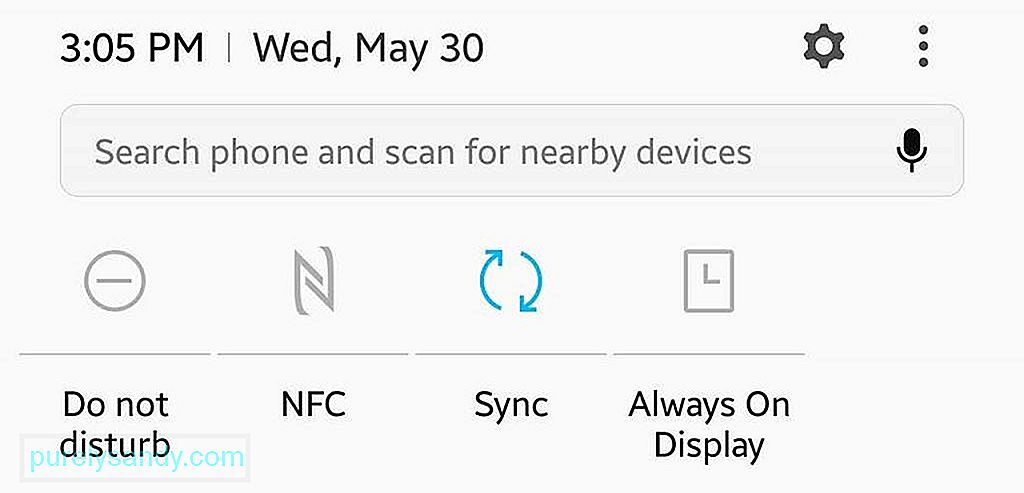
ఆటో-సమకాలీకరణ మిగిలి ఉన్నప్పుడు, మీ పరికరం ఇంటర్నెట్కు కనెక్ట్ అయిన ప్రతిసారీ మీ ఖాతాలను సమకాలీకరించడానికి ప్రయత్నిస్తుంది. ఏదేమైనా, సమకాలీకరణ అవసరమయ్యే చాలా అనువర్తనాలు మాన్యువల్ రిఫ్రెష్ మరియు సమకాలీకరణను అనుమతిస్తాయి. కాబట్టి, మీకు క్రొత్త ఇమెయిల్ ఉందో లేదో తనిఖీ చేయవలసి వచ్చినప్పుడు, ఉదాహరణకు, మీరు నేరుగా మీ ఇమెయిల్ అనువర్తనాన్ని తెరిచి రిఫ్రెష్ చేయవచ్చు. ఫీచర్, ఇది మీ ఫోన్ను నిశ్శబ్దం చేస్తుంది. దీన్ని సక్రియం చేయడానికి మరియు DND ప్రారంభించబడినప్పుడు ఏ అనువర్తనాలు మరియు లక్షణాలు మీకు నోటిఫికేషన్ పంపవచ్చో ఎంచుకోవడానికి మీరు ఒక ఖచ్చితమైన షెడ్యూల్ను సెట్ చేయవచ్చు.
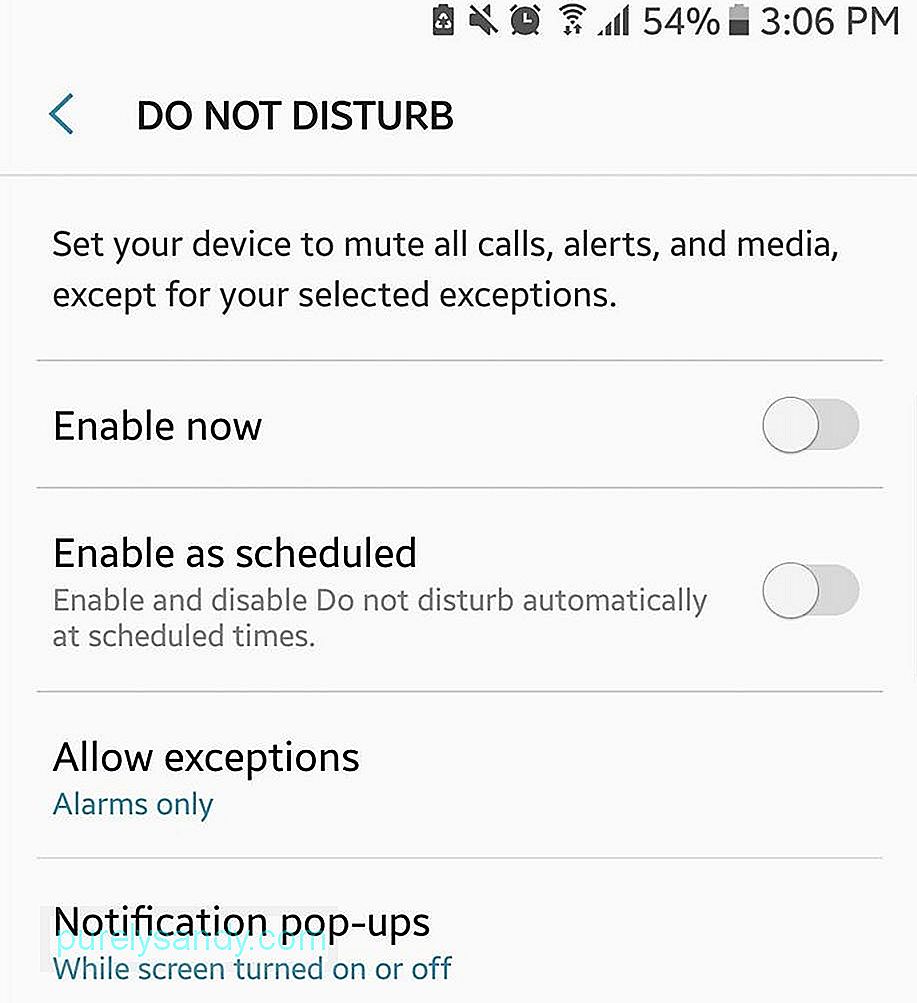
మీరు మీ ఫోన్ను విమానం మోడ్కు కూడా సెట్ చేయవచ్చు మీకు సెల్యులార్ నెట్వర్క్ కోసం ఎటువంటి ఉపయోగం లేదని మీరు అనుకున్న సమయాల్లో. ఇంకా, మీరు స్వయంచాలకంగా మీకు సౌకర్యంగా ఉన్నంత వేగంగా లాక్ చేయడానికి మీ స్క్రీన్ను కూడా సెట్ చేయవచ్చు.
నేపథ్య డేటాను పరిమితం చేయండినేపథ్యంలో నడుస్తున్న కొన్ని అనువర్తనాలు మీకు నవీకరణలు మరియు నోటిఫికేషన్లను అందించడానికి ఇంటర్నెట్కు కనెక్ట్ చేయడానికి నిరంతరం ప్రయత్నించవచ్చు. అనువర్తనాలను చంపడం ద్వారా దీనిని పరిష్కరించవచ్చు (చిట్కా # 8 చూడండి), మీరు అనువర్తన నేపథ్య డేటాను కూడా పరిమితం చేయవచ్చు.
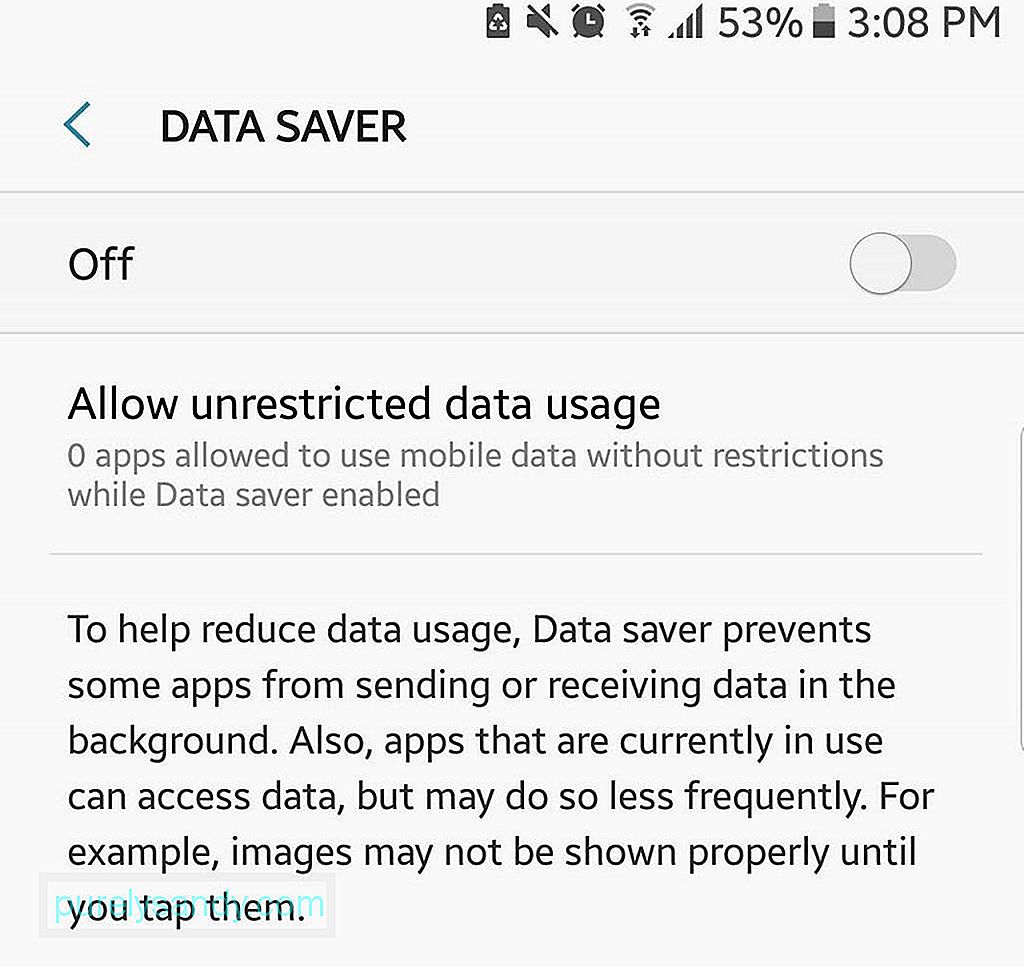
దీన్ని చేయడానికి, సెట్టింగ్లకు వెళ్లండి & gt; డేటా వినియోగం, ఆపై నేపథ్యంలో అమలు చేయాల్సిన అవసరం లేని అనువర్తనాలను ఎంచుకోండి. అప్పుడు, “అనువర్తన నేపథ్య డేటాను పరిమితం చేయండి” నొక్కండి.
డేటా సేవర్ను సక్రియం చేయండిమీరు మీ ప్రాధమిక బ్రౌజర్గా Chrome ని ఉపయోగిస్తుంటే, దాని డేటా సేవర్ ఫీచర్ను సద్వినియోగం చేసుకోండి. సక్రియం చేసినప్పుడు, డేటా సేవర్ చాలా ప్రాథమిక వెబ్ విధులు మరియు లక్షణాలను మాత్రమే ఉపయోగించడానికి మరియు యాక్సెస్ చేయడానికి మిమ్మల్ని అనుమతిస్తుంది. వెబ్ పేజీలు కూడా కంప్రెస్ చేయబడతాయి మరియు ప్రకటనలు వంటి అనవసరమైన అంశాలు నిరోధించబడతాయి లేదా అందుబాటులో ఉండవు. తత్ఫలితంగా, మీ ఆన్లైన్ కార్యకలాపాల కోసం తక్కువ డేటా వినియోగించబడుతుంది, ఇది మీ బ్యాటరీ నుండి తీసుకోబడిన తక్కువ శక్తికి అనువదిస్తుంది. ఈ లక్షణం పాప్-అప్ ప్రకటనలను నిరోధించడంలో కూడా సహాయపడుతుంది, కాబట్టి మీరు రెండు పక్షులను ఒకే రాయితో కొట్టడం జరుగుతుంది.
డెవలపర్లు ఎప్పటికప్పుడు నవీకరణలను రూపొందిస్తారు మరియు ఈ నవీకరణలు చాలావరకు దోషాలను పరిష్కరించడానికి రూపొందించబడ్డాయి, ఇవి అనువర్తనాలు పేలవంగా పని చేయగలవు మరియు బ్యాటరీ జీవితాన్ని ఒక విధంగా లేదా మరొక విధంగా ప్రభావితం చేస్తాయి. కాబట్టి, మీ అనువర్తనాల కోసం ప్రతిసారీ ఒకసారి అందుబాటులో ఉన్న నవీకరణలు ఉన్నాయో లేదో తనిఖీ చేసి, ఆ నవీకరణలను ఇన్స్టాల్ చేయండి - మానవీయంగా. మీ అనువర్తనాలను స్వీయ-నవీకరణకు సెట్ చేయడం వలన మీ బ్యాటరీ ఎక్కువసేపు అవసరమయ్యే సమయాల్లో బ్యాటరీ వినియోగాన్ని పెంచుతుంది. కాబట్టి సాధారణంగా, స్వీయ-నవీకరణను సక్రియం చేయడం చాలా అనువైనది కాదు.
కాబట్టి, అక్కడ మీకు ఇది ఉంది! మీ Android బ్యాటరీ ఎక్కువసేపు ఉండటానికి మీకు సహాయపడే కొన్ని అగ్ర చిట్కాలు. ఇతర చిట్కాలు ఉన్నాయా? దిగువ వ్యాఖ్యలలో వాటిని మాతో పంచుకోండి!
YouTube వీడియో: మీ Android కోసం అగ్ర బ్యాటరీ చిట్కాలు
08, 2025

